Specifieke beltonen, teksttonen en trillingen toewijzen aan iPhone-contacten
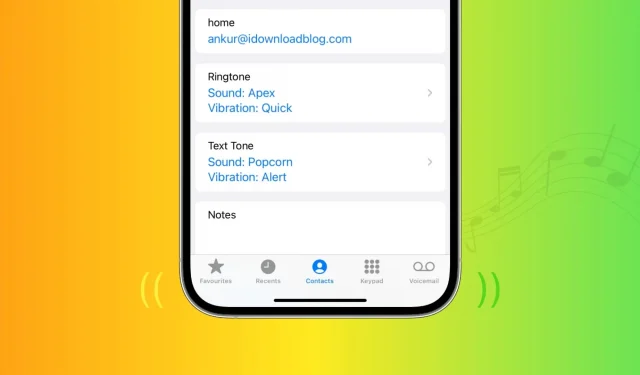
In deze zelfstudie laten we u zien hoe u een beltoon, teksttoon en trillingspatroon aan uw specifieke contacten kunt toewijzen, zodat u de oproep kunt horen of zelfs voelen zonder naar het scherm van uw iPhone te hoeven kijken om te weten wie het is.
Waarom een specifieke beltoon toewijzen aan een contactpersoon
Er zijn veel redenen waarom het handig is om een bepaalde beltoon toe te wijzen aan een bepaald contact. Als je je vrouw een Harp-beltoon geeft, weet je altijd wanneer ze je belt of sms’t. Op die manier kunt u, als u over straat rijdt, zien wanneer het is zonder uw ogen van de weg te halen.
Ik zit in twee groepen. Ik wijs de leden een ringtone toe die ik heb gemaakt van een nummer van elke respectievelijke groep, zodat wanneer een van hen overgaat, ik zonder te kijken weet wie het is van de groep.
Ik heb ook een speciale beltoon die mijn moeder en ik gebruiken. Ik weet dat zij het is als ze me belt of sms’t zonder op mijn telefoon te kijken.
Dit werkt ook met trillingen. Als je telefoon op stil staat maar trillen aan staat, kun je nog steeds zien wie er belt zonder je iPhone uit je zak te halen. Hier is hoe.
Een specifieke beltoon of teksttoon instellen voor een contact
- Open de app Contacten of de app Telefoon > Contacten en selecteer een naam.
- Klik op de knop “Bewerken” in de rechterbovenhoek van het scherm.
- Scrol omlaag naar het tabblad Beltoon of Teksttoon en selecteer een van uw keuze.
- Selecteer de toon die u wilt gebruiken en klik op Gereed > Gereed.
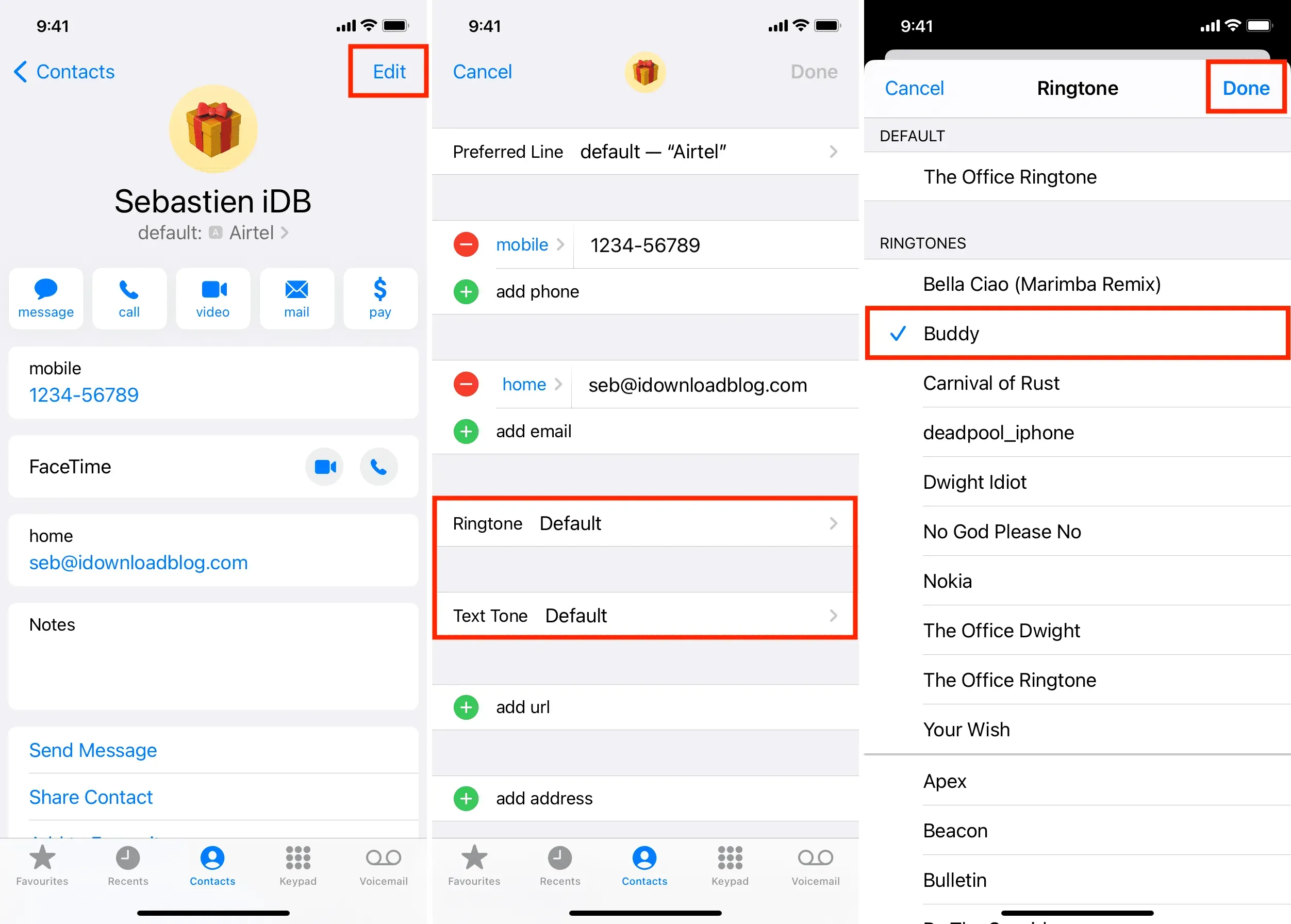
Een andere beltoon of teksttoontrilling instellen voor een contact
Eerst moet u stappen 1, 2 en 3 hierboven volgen om naar de contactkaart te gaan en deze te bewerken en Ringtone of Teksttoon te selecteren. Doe vervolgens het volgende:
- Tik op het tabblad Trillingen.
- Selecteer een trillingspatroon. Je kunt ook een aangepast trillingspatroon instellen als je een ritme hebt waarvan je denkt dat het je zal helpen onthouden voor wie het is. U kunt bijvoorbeeld op de beat van uw favoriete Megadeth-nummer tikken en dit toewijzen aan uw beste vriend.
- Raak <Teksttoon of <Beltoon in de linkerbovenhoek aan om terug te keren naar het vorige scherm en raak Gereed aan om uw wijzigingen op te slaan.

Met verschillende beltonen voor verschillende contacten is het gemakkelijk om te identificeren wie er belt, zelfs als uw apparaat zich aan de andere kant van de kamer bevindt. Het zorgt er ook voor dat je je niet verveelt met de standaard beltoon. Meng het een beetje. Geef je iPhone wat sprankeling.



Geef een reactie